- Chrome anonimni način rada briše povijest preglednika, kolačiće i podatke za prijavu nakon izlaska kako bi ostao diskretan tijekom pregledavanja.
- Sva preuzimanja ili oznake napravljene u anonimnom načinu i dalje će biti vidljive na vašem uređaju.
- Korisnici su izvijestili da se pretraživanja i posjećena web-mjesta napravljena u anonimnom načinu rada predlažu u višenamjenskom okviru.
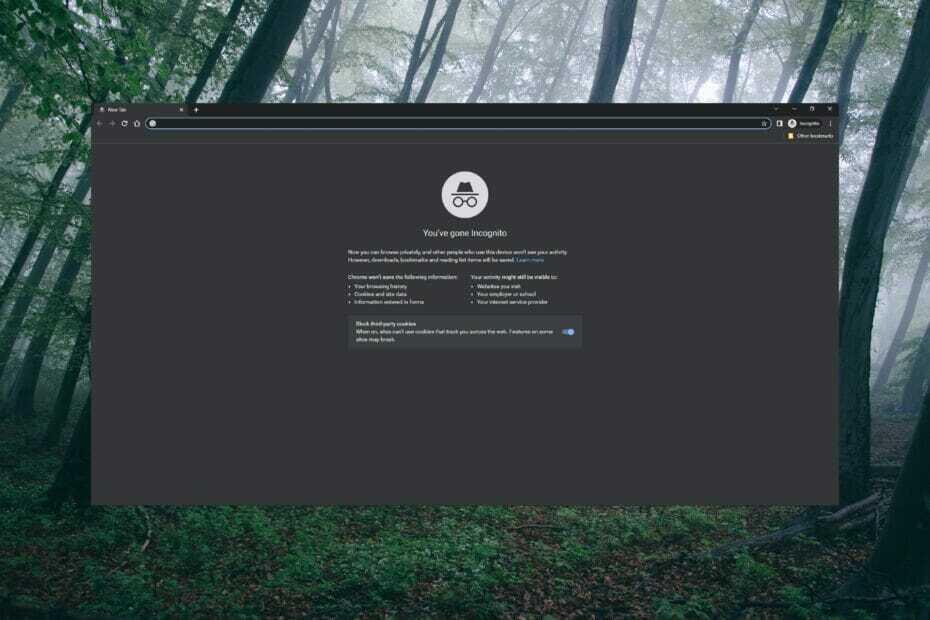
- Jednostavna migracija: koristite Opera asistenta za prijenos izlaznih podataka, kao što su oznake, lozinke itd.
- Optimizirajte korištenje resursa: vaša RAM memorija se koristi učinkovitije od Chromea
- Poboljšana privatnost: besplatan i neograničen VPN integriran
- Bez oglasa: ugrađeni blokator oglasa ubrzava učitavanje stranica i štiti od rudarenja podataka
- Preuzmite Opera
Chrome anonimni je način privatnog pregledavanja koji korisnicima omogućuje surfanje webom bez spremanja njihove povijesti, kolačića i podataka za prijavu. To znači da se aktivnost pregledavanja obavljena u anonimnom načinu rada neće prikazati u povijesti preglednika.
Korisnici su izvijestili da se njihova pretraživanja i web-mjesta posjećena u anonimnom načinu pamte i prikazuju kao predložena pretraživanja u višenamjenskom okviru dok normalno pregledavaju. Nastavite čitati kako biste pronašli rješenje za ovaj problem.
Kako funkcionira privatno pregledavanje u Chromeu?
Svrha anonimnog načina rada je omogućiti korisnicima da pregledavaju, a da drugi koji koriste isti uređaj ne vide povijest i podatke preglednika. Dok ste u anonimnom načinu rada, kolačići i podaci se pamte, ali se brišu nakon zatvaranja prozora privatnog pregledavanja.
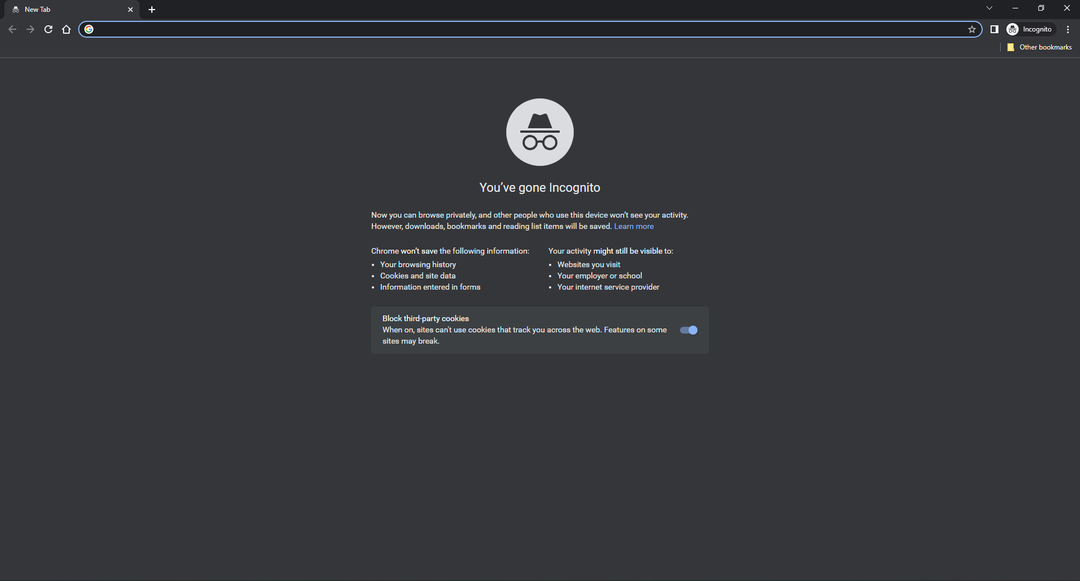
Chrome jasno daje do znanja da anonimni način ne sprema povijest, kolačiće, dopuštenja i podatke za prijavu. Međutim, ne skriva lokacije ili web-mjesta koje posjećuju pružatelji usluga mreže, tražilice, poslodavci ili škole.
Sva preuzimanja ili oznake napravljene u anonimnom načinu i dalje će biti vidljive na uređaju nakon izlaska iz privatnog pregledavanja.
Kako mogu spriječiti Chrome anonimno da pamti web-lokacije koje posjećujem?
1. Koristite drugi preglednik
Google Chrome jedan je od najpopularnijih preglednika zbog svog jednostavnog korisničkog sučelja i brzine. Međutim, nije tajna da Chrome nije najprivatniji preglednik i da ima brojne tvrdnje o kršenju privatnosti i praćenju.
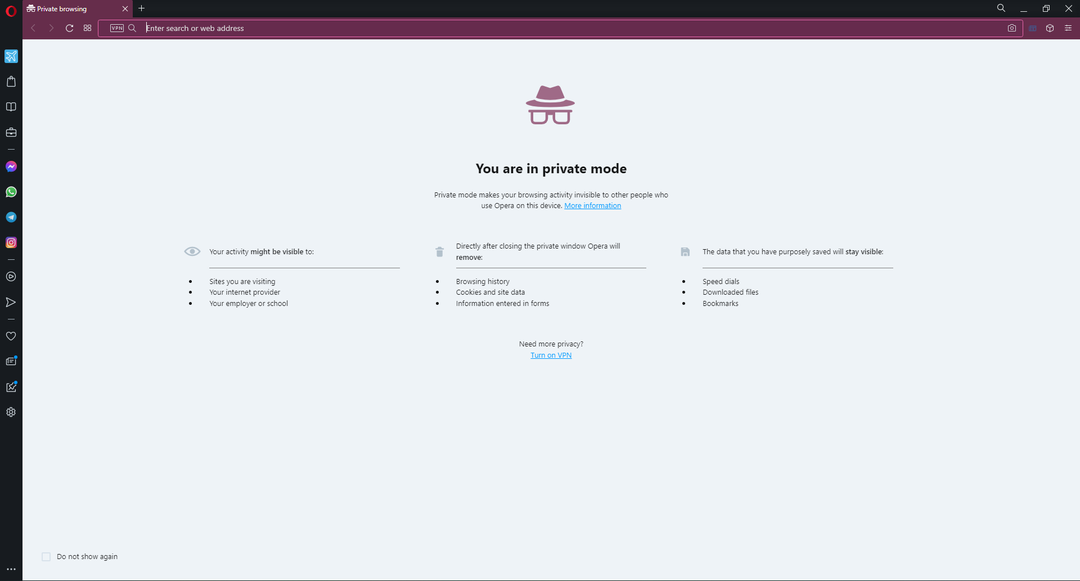
Za sigurnije iskustvo pregledavanja preporučujemo preglednik Opera. Ovaj preglednik ima ugrađeni VPN s politikom bez zapisivanja tako da korisnici mogu bezbrižno surfati webom. Opera također ima način privatnog pregledavanja tako da korisnici mogu diskretno pregledavati.

Opera
Pregledajte diskretno u Operainom privatnom pregledniku i zaštitite svoje podatke pomoću ugrađenog VPN-a.
2. Isključite samodovršavanje
- Otvoren Krom i kliknite na tri točke u gornjem desnom kutu, a zatim odaberite Postavke.
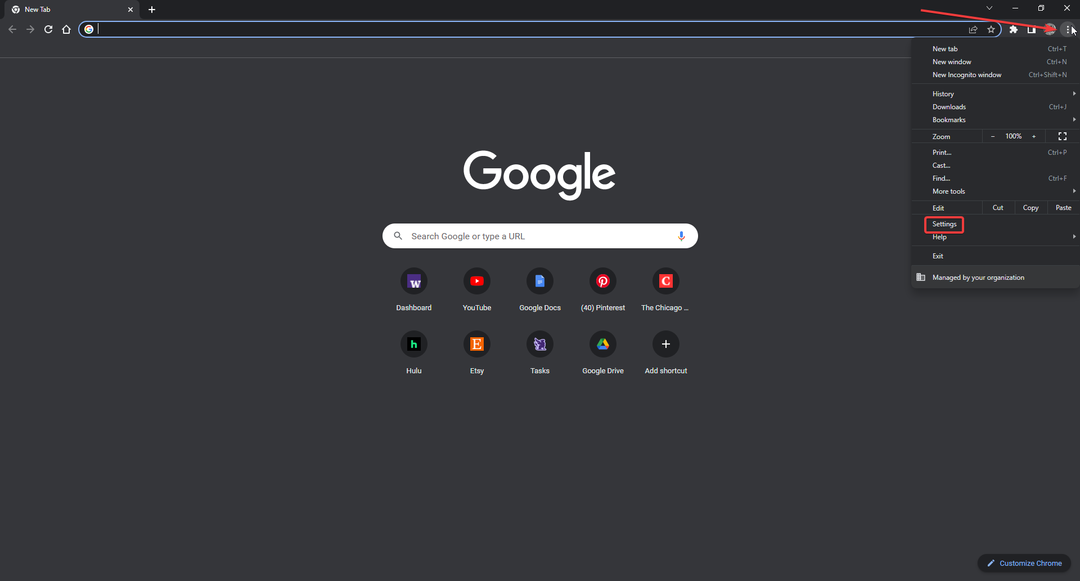
- Pod, ispod Vi i Google, Izaberi Sinkronizacija i Google usluge.
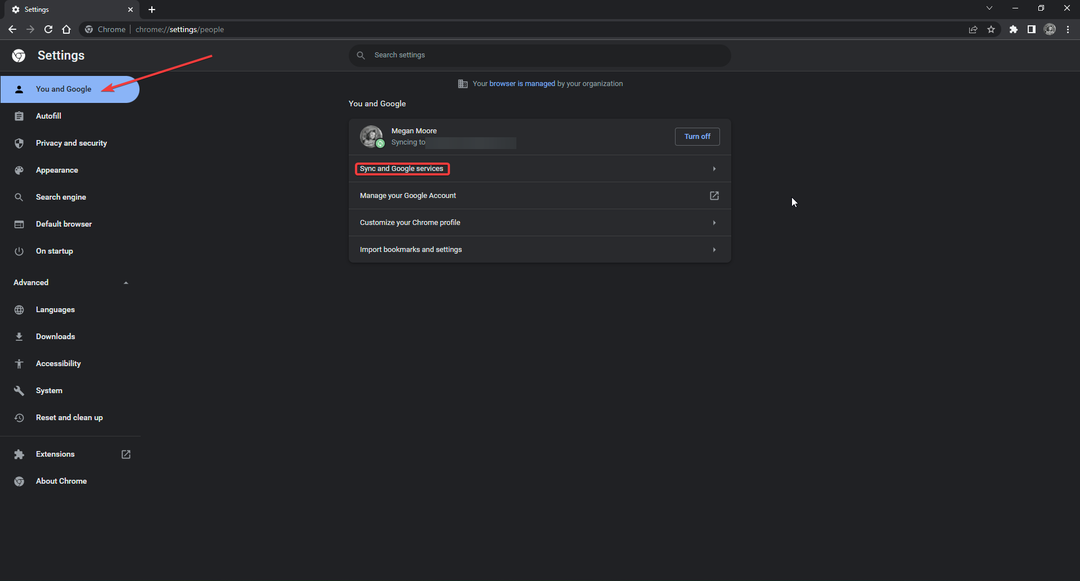
- Pod, ispod Ostale Googleove usluge, prekidač Automatsko dovršavanje pretraživanja i URL-ova isključiti.
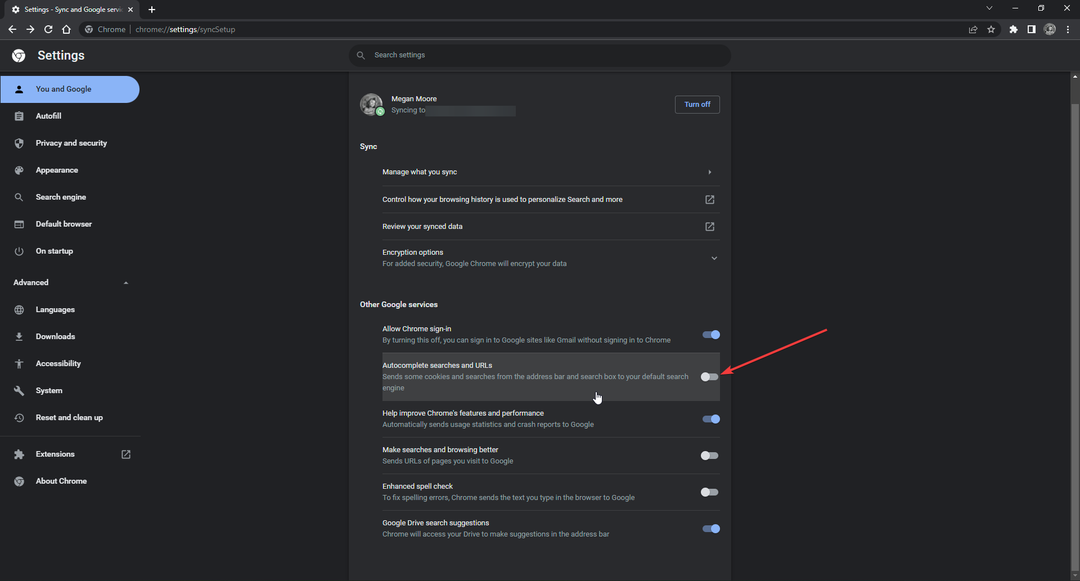
Savjet stručnjaka: Neki problemi s računalom teško se rješavaju, pogotovo kada su u pitanju oštećena spremišta ili nedostajuće Windows datoteke. Ako imate problema s ispravljanjem pogreške, vaš sustav je možda djelomično pokvaren. Preporučujemo da instalirate Restoro, alat koji će skenirati vaš stroj i utvrditi u čemu je greška.
Kliknite ovdje za preuzimanje i početak popravljanja.
Automatsko dovršavanje osmišljeno je kako bi pretraživanje i popunjavanje podataka učinili praktičnijim za korisnike i povećalo brzinu pregledavanja. Međutim, to može uzrokovati da se pretraživanja u anonimnom načinu prikazuju pri normalnom pregledavanju.
3. Izbrišite podatke preglednika
- Otvoren Krom i kliknite na tri točke u gornjem desnom kutu, a zatim odaberite Postavke.
- Klik Privatnost i sigurnost zatim Obriši podatke pregledavanja.
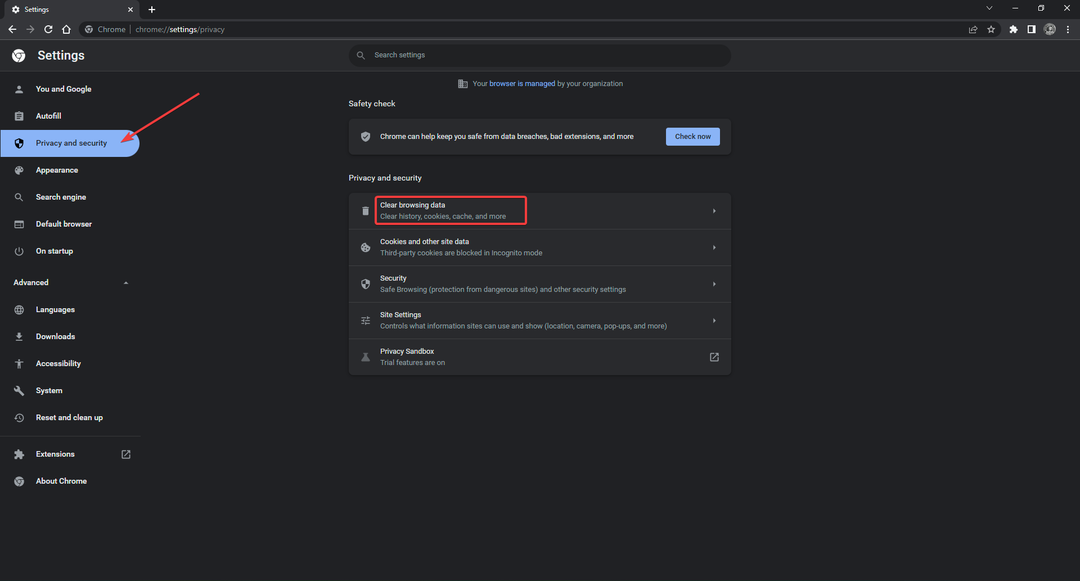
- Podesite vremenski raspon i označite sve okvire, a zatim kliknite Obriši podatke.

Brisanje podataka preglednika brz je način da se riješite svoje povijesti i predmemorije te će ukloniti podatke iz vremenskog raspona koji odaberete. Ovo bi također moglo ubrzati brzinu pregledavanja ako je niste izbrisali neko vrijeme.
- Više od 3 načina za ponovno pokretanje automatskog dovršavanja Google pretraživanja u Chromeu
- 7 načina da vratite svoju adresnu traku u Chromeu
- 2 savjeta kako učiniti Chromeov kod pogreške 5 prošlost
4. Izbrišite povijest pretraživanja
- Ići Google.com a u donjem desnom kutu kliknite na Postavke.
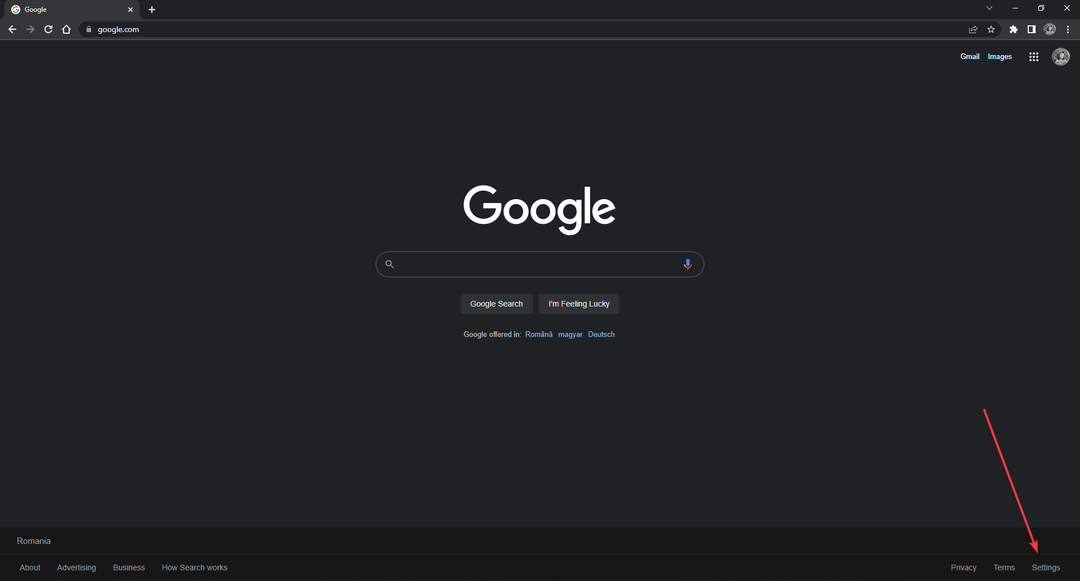
- Klik Povijest pretraživanja.
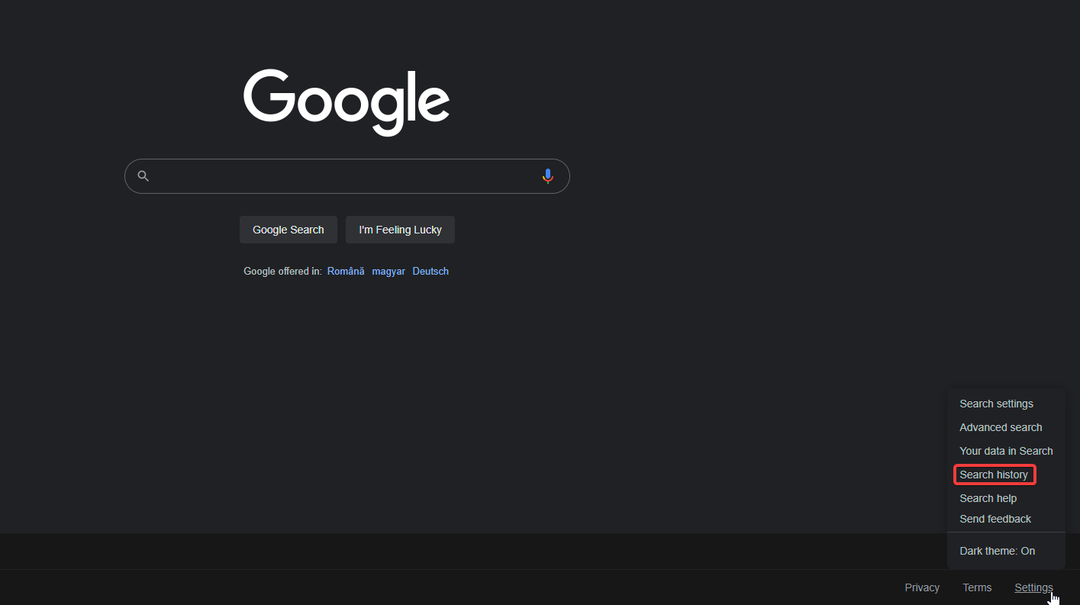
- Izaberi Izbrisati i odaberite vremenski raspon povijesti za brisanje.
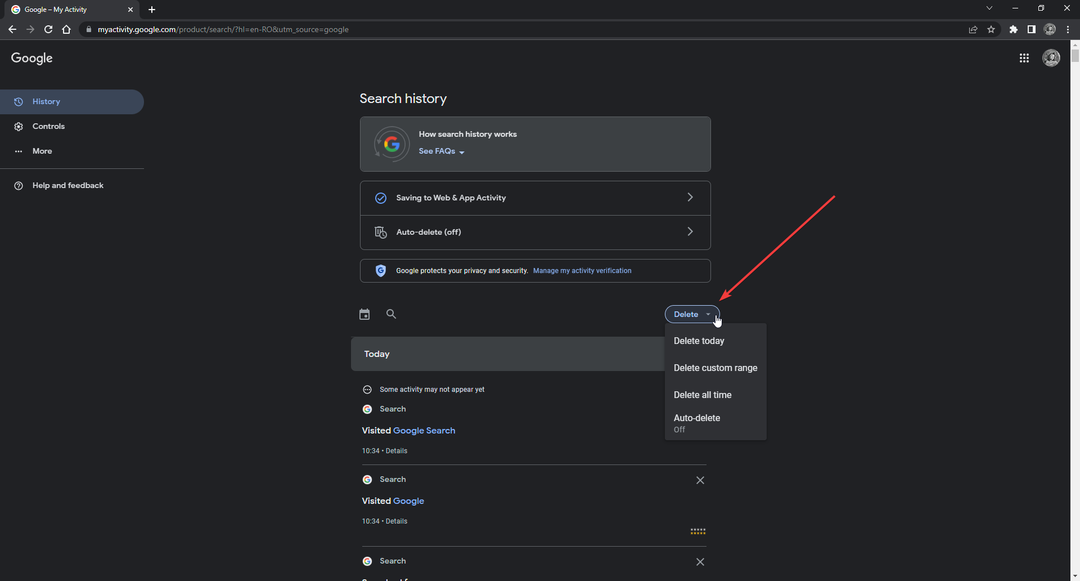
- Odaberite aktivnost koju želite izbrisati. Ako želite samo izbrisati povijest pretraživanja, označite samo okvir pored traži.
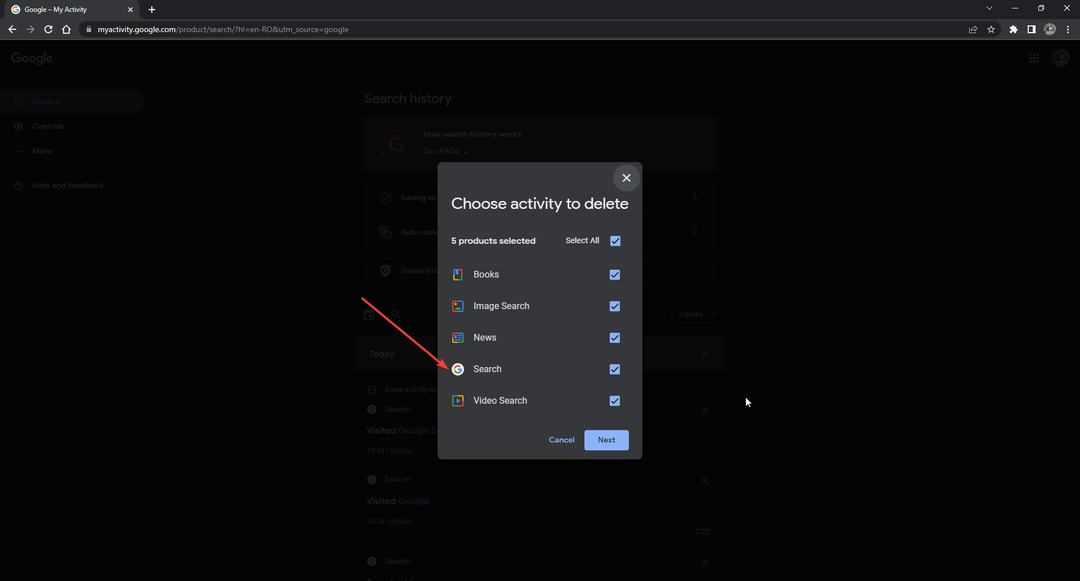
- Klik Sljedeći, onda Izbrisati.
- Klik u redu.
Ako je Google vaša glavna tražilica, brisanjem povijesti pretraživanja trajno će se ukloniti sva prethodna pretraživanja. Ako ne želite to raditi svako toliko, možete postaviti automatsko brisanje u postavkama povijesti pretraživanja koje će automatski izbrisati povijest pretraživanja svaka 3, 18 ili 36 mjeseci.
5. Isključite Aktivnost na webu i u aplikacijama
- Ići Google.com a u donjem desnom kutu kliknite na Postavke.
- Klik Povijest pretraživanja.
- Izaberi Spremanje u Aktivnost na webu i u aplikacijama.
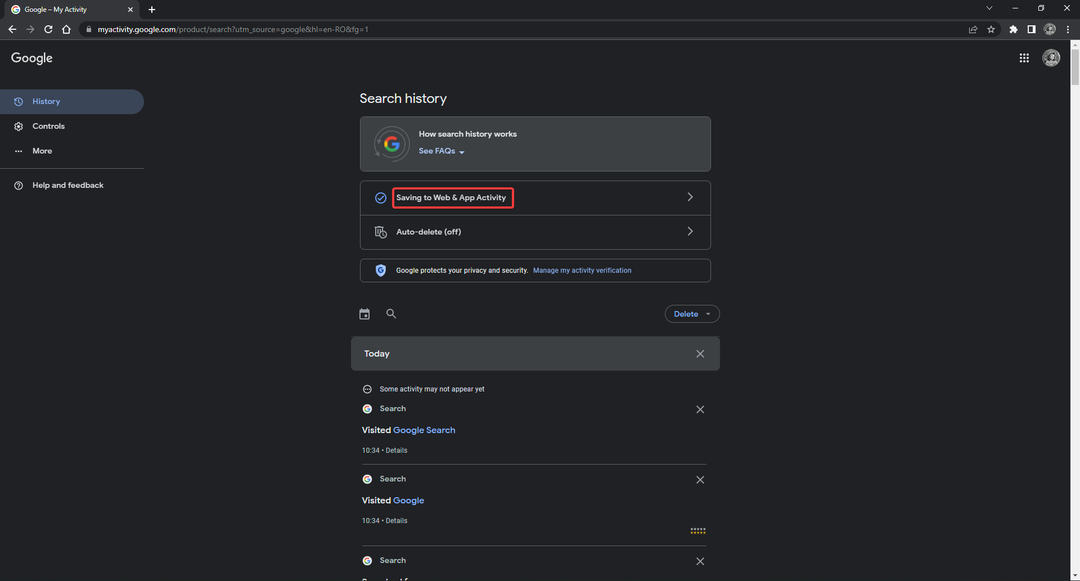
- Klik Isključiti.
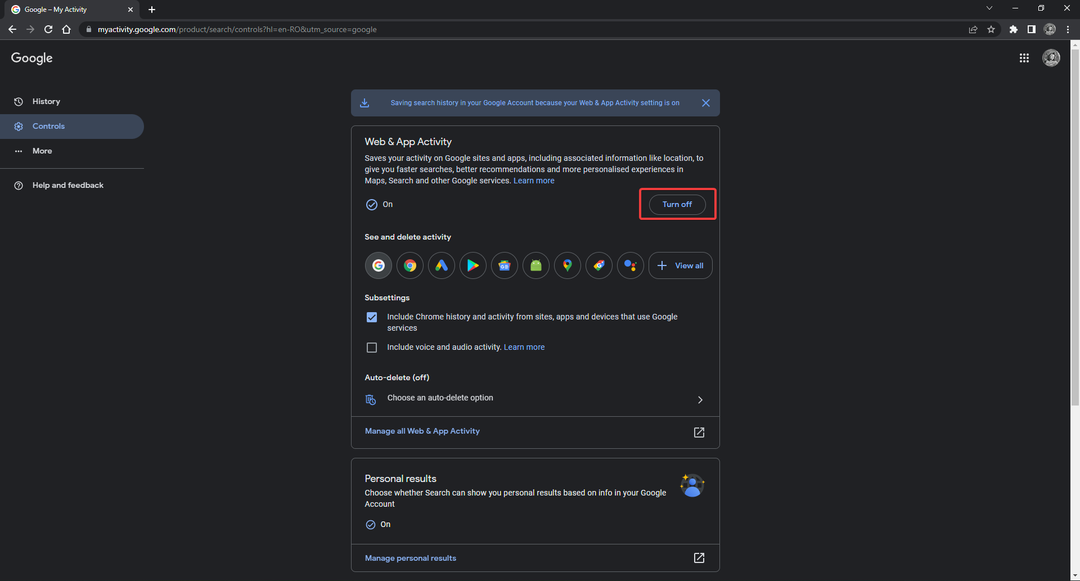
Značajka Aktivnost na webu i u aplikacijama sprema vašu aktivnost na Googleu i pridružene aplikacije radi bržeg pretraživanja i preporuka za pretraživanje. Isključivanje ove značajke može spriječiti Google da predlaže pretraživanja napravljena u anonimnom načinu.
Ove metode nude rješenje da Chrome anonimno pamti web-lokacije koje posjećujete. Svrha anonimnog pregledavanja je diskretno pregledavanje, pa može biti frustrirajuće ako vidite pretraživanja izvršena tijekom privatnog pregledavanja u višenamjenskom okviru.
Ako imate problem gdje Chrome anonimni se uopće ne prikazuje, imamo rješenja i za taj problem.
Javite nam u komentarima u nastavku ako ste pronašli drugačije rješenje koje nije gore navedeno.
 Još uvijek imate problema?Popravite ih ovim alatom:
Još uvijek imate problema?Popravite ih ovim alatom:
- Preuzmite ovaj alat za popravak računala ocijenjeno Sjajno na TrustPilot.com (preuzimanje počinje na ovoj stranici).
- Klik Započni skeniranje kako biste pronašli probleme sa sustavom Windows koji bi mogli uzrokovati probleme s računalom.
- Klik Popravi sve za rješavanje problema s patentiranim tehnologijama (Ekskluzivni popust za naše čitatelje).
Restoro je preuzeo 0 čitatelji ovog mjeseca.
![NET:: ERR_CERT_INVALID pogreška u Google Chromeu [ISPRAVLJENO]](/f/a8cb8d689689294e04336807916da30e.jpg?width=300&height=460)

